O Facebook não fornece nenhum aplicativo de desktop dedicado para o messenger. Mas, felizmente, temos alguns aplicativos de terceiros que atendem a nossas necessidades. Hoje em dia, muitas pessoas usam o messenger para Desktop, mas o último commit em seu repositório Github foi em maio de 2017. Portanto, preferimos usar e recomendar o aplicativo Franz, que é usado para serviços de chat e mensagens. Franz oferece mais de 70 aplicativos de mensagens em um único aplicativo, incluindo Facebook Messenger, Whatsapp, Slack, Skype e assim por diante.
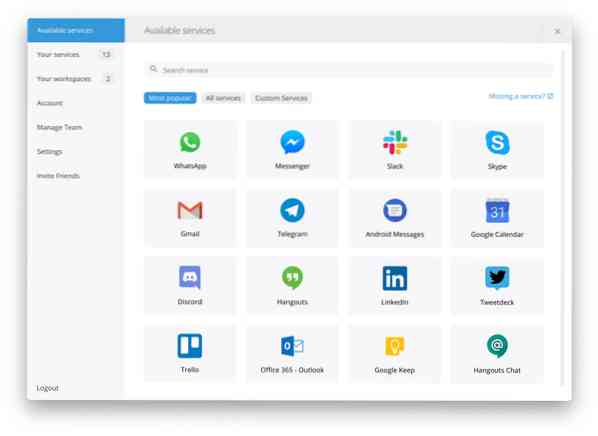
Ele está disponível para os três sistemas operacionais mais usados: Windows, Linux (Ubuntu) e Mac OS.
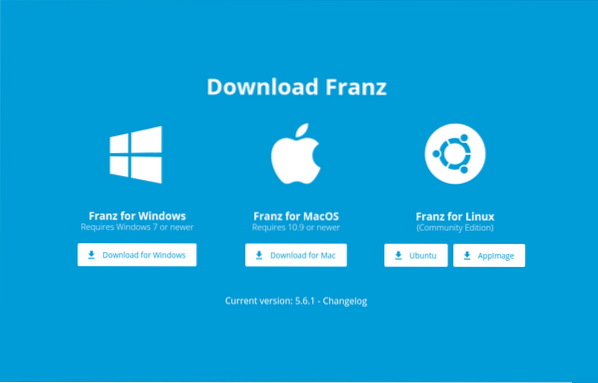
Franz nos permite usar no máximo 3 aplicativos, sem custo. Além disso, para usar mais de 3 aplicativos de bate-papo ou mensagens, Franz oferece os seguintes planos de preços em seu site oficial.
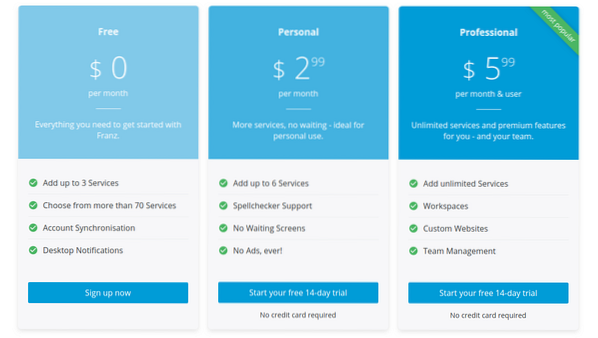
Bem, podemos facilmente usar o Facebook Messenger, junto com alguns outros dois aplicativos de nossa escolha, no Franz sem pagar nada.
Instalação
A instalação do Franz é bem simples. Primeiro, temos que baixar o .arquivo deb do site oficial. Visite o site do Franz e baixe sua versão mais recente.
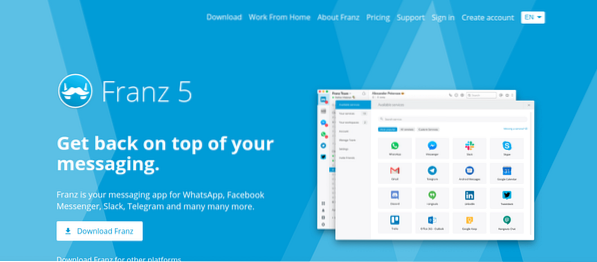
Agora, o site o levará a uma página semelhante a esta:
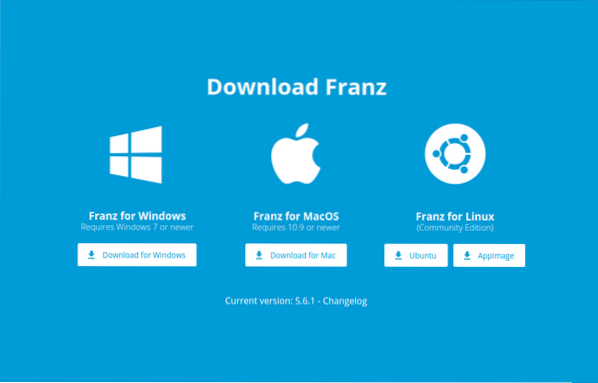
Queremos baixá-lo para o Ubuntu, então vamos clicar no botão “Ubuntu”. Ao clicar no botão “Ubuntu”, iniciar-se-ia o download, conforme imagem abaixo:
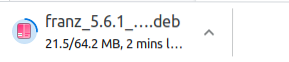
Após completar o download, abra o terminal usando as teclas de atalho CTRL + ALT + T e mude o diretório para o diretório de downloads onde o arquivo deb de Franz é baixado.
Downloads de $ cd
Antes de começar a instalação do Franz, atualize o repositório de pacotes do sistema primeiro.
$ sudo apt update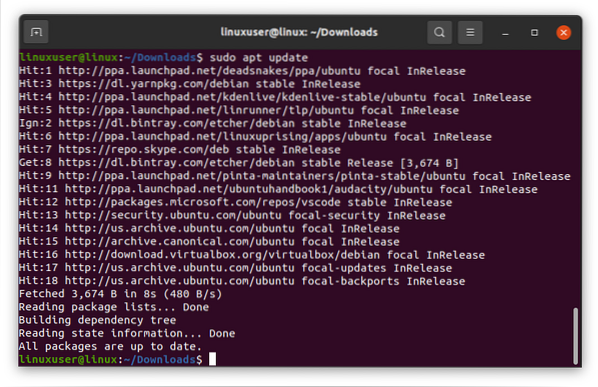
Depois de atualizar o repositório de pacotes, liste os arquivos no diretório para confirmar a presença do arquivo deb de Franz no diretório.
$ ls
Se você estiver no diretório correto e o arquivo deb de Franz estiver presente, execute o seguinte comando para instalar Franz em seu sistema Ubuntu.
$ sudo apt install ./ franz_5.6.1_amd64.debDepois de executar o comando acima, a instalação deve começar.
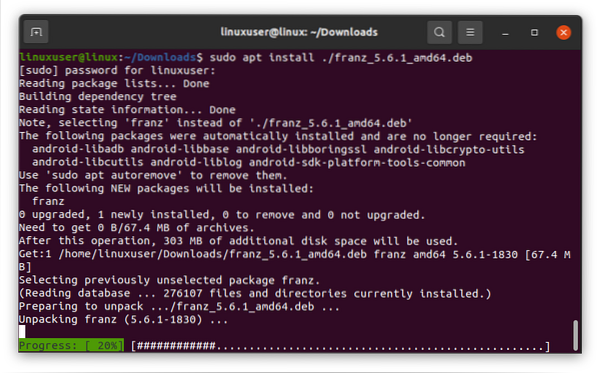
Após a instalação bem-sucedida de Franz,
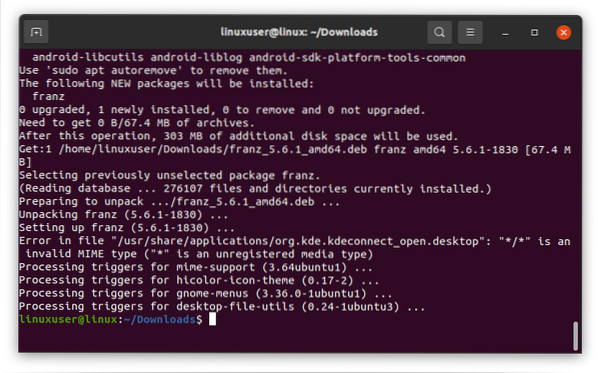
procure por Franz no menu do aplicativo e pressione “Enter” para iniciá-lo.
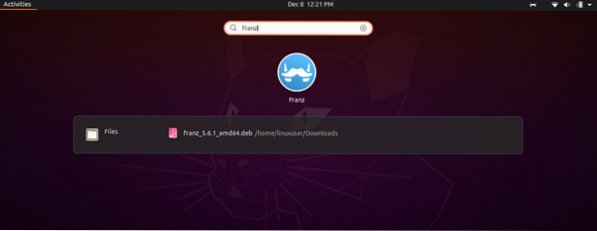
Após iniciá-lo, você poderá ver a tela de boas-vindas do Franz assim:
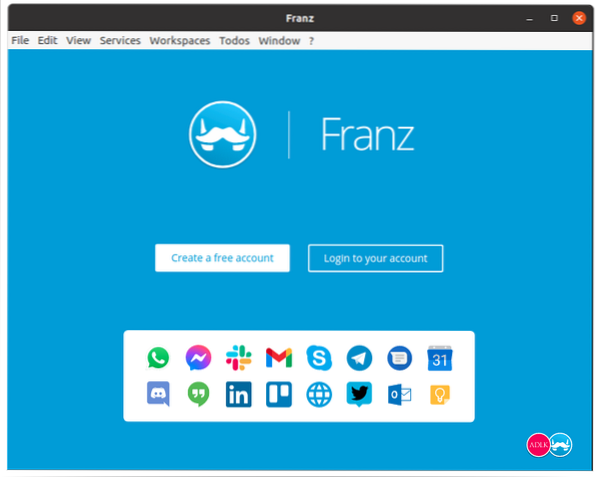
Para usar o Franz, você precisa, primeiro, criar e fazer login na conta Franz. Não há necessidade de se inscrever se você já for um membro, basta clicar em entrar. Caso contrário, para criar uma conta, primeiro clique no botão “Criar uma conta gratuita” e forneça as credenciais necessárias.
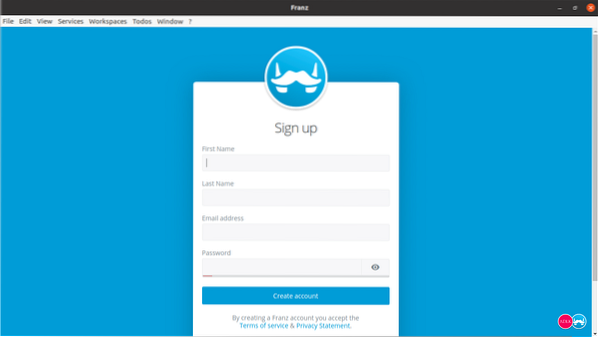
Depois de se inscrever ou fazer login, você será solicitado a escolher um dos serviços mais usados. Selecione os aplicativos de sua preferência, como Facebook messenger ou Whatsapp. Depois de selecionar os aplicativos que deseja selecionar, vá para a próxima seção clicando no botão “Vamos lá”.
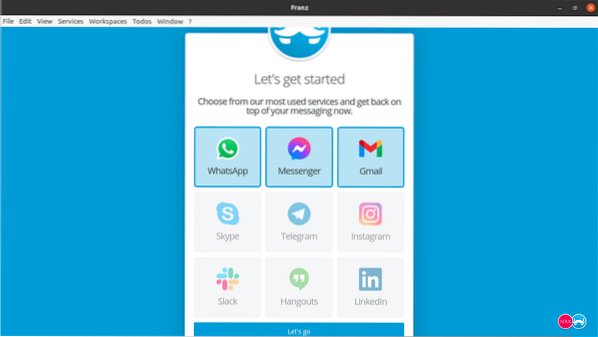
Depois de selecionar os aplicativos e clicar no botão “Vamos lá”, uma janela de notificação de teste gratuito aparecerá. Clique no botão “Começar a usar Franz” para iniciar a versão de teste de 14 dias.
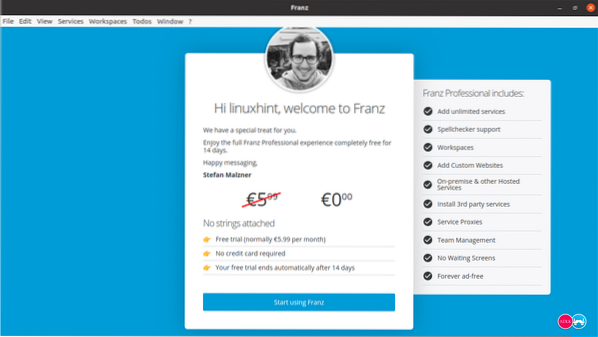
Não se preocupe com o fim do período experimental de Franz. Após 14 dias, você ainda poderá usar qualquer um dos três aplicativos disponíveis no Franz.
Depois de clicar no botão “Começar a usar Franz”, você está pronto para usar o Franz e começar a usar o Facebook messenger nele.
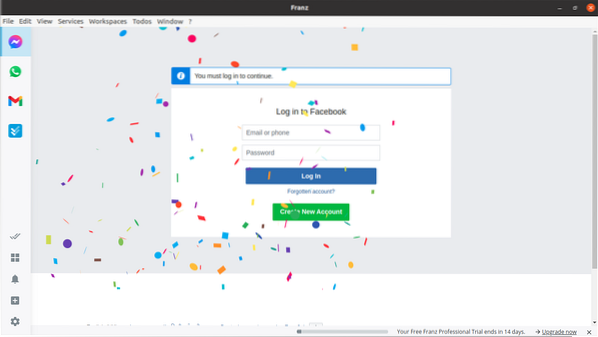
Agora, faça login em sua conta do Facebook, fornecendo as credenciais necessárias.
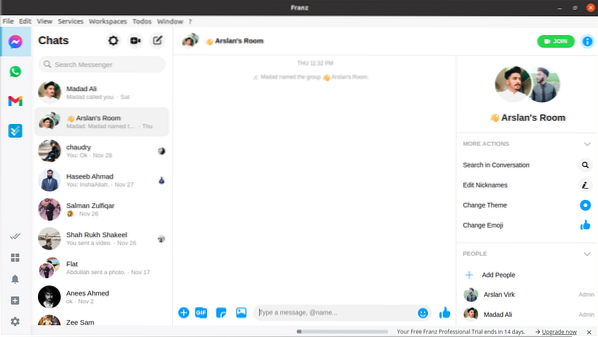
Você será logado com sucesso.
Conclusão
Não existe um aplicativo oficial para desktop da Facebook Inc. que permite que você use o Facebook messenger em sua área de trabalho, mas você pode usar o aplicativo Franz mais conhecido e usado. É o aplicativo mais recente do mercado que permite aos usuários usar mais de 70 serviços ou aplicativos, incluindo o Facebook Messenger.
 Phenquestions
Phenquestions


